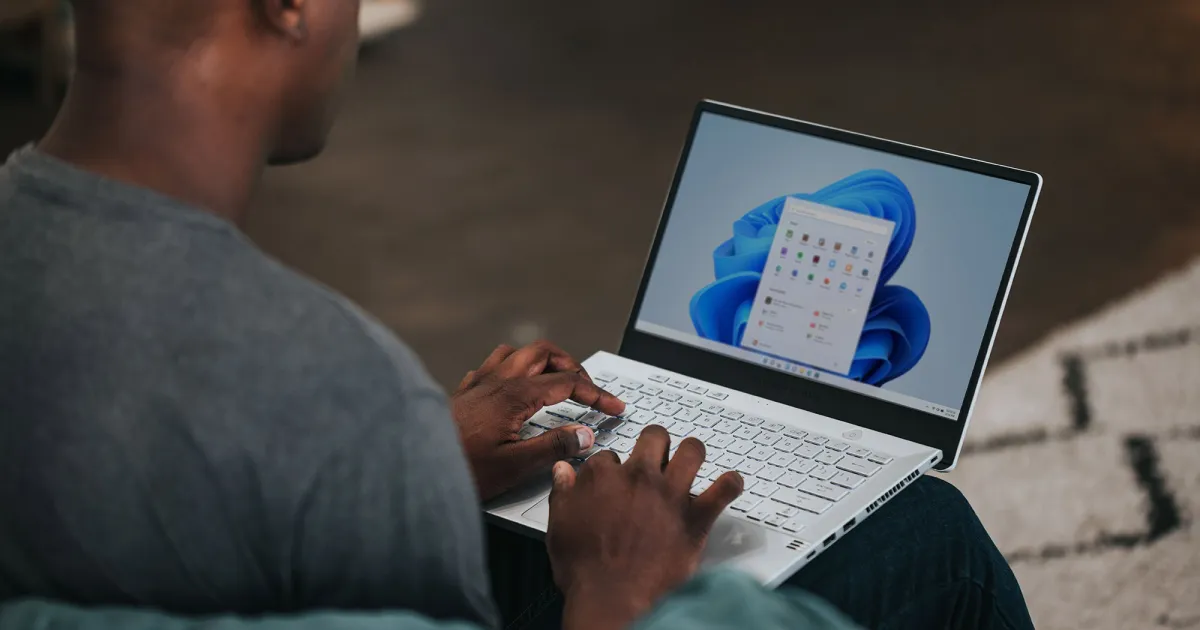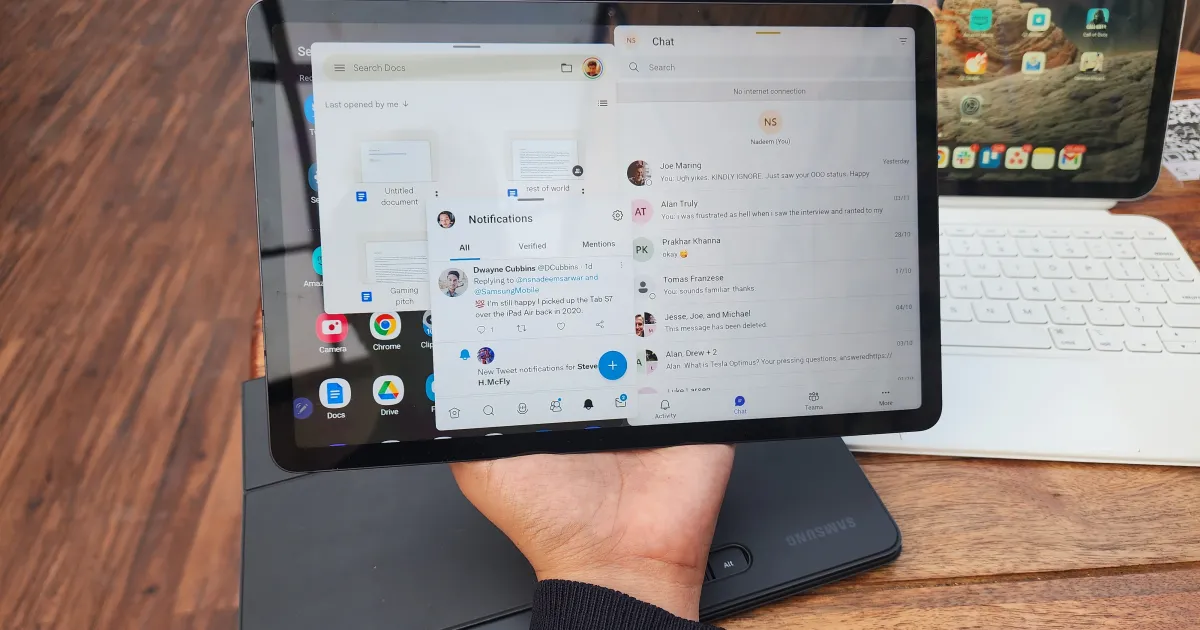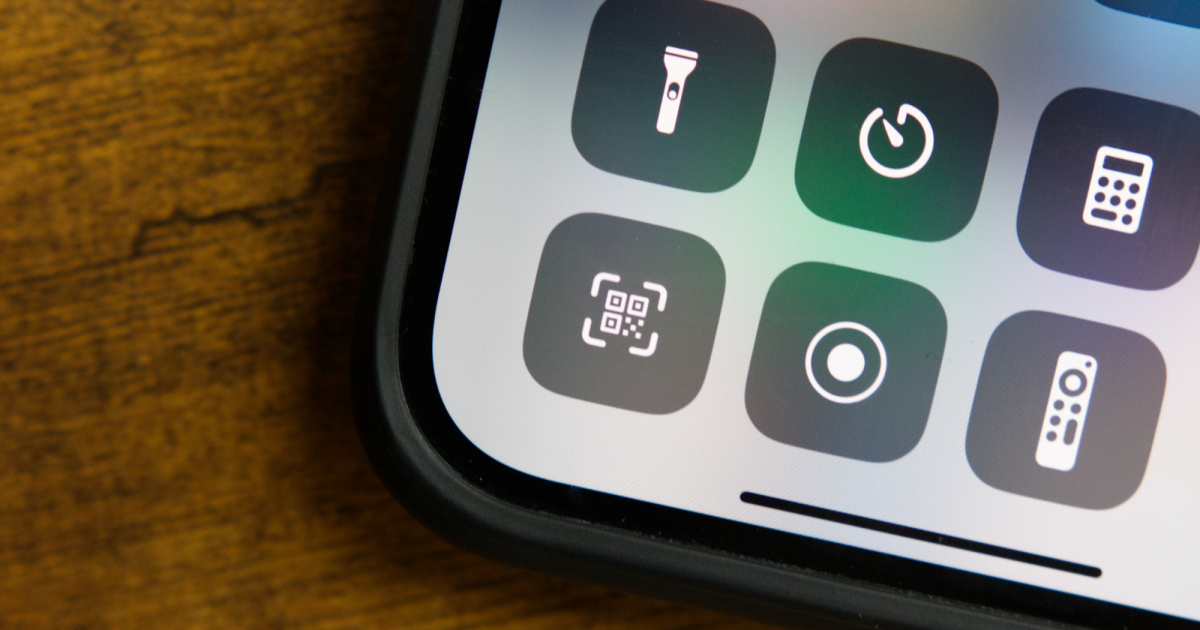📂 Come Trovare e Copiare i Percorsi dei File sul Tuo Mac 💻
Stai cercando di ottenere o duplicare l'intero percorso di un file o di una cartella? Con vari metodi disponibili per recuperare il percorso del file su Mac, scegli quello che meglio si adatta a te.
“`html
Scopri come individuare e duplicare il percorso di un file su un Mac con ENBLE.’ 🖥️🔍 #MacTips #ENBLE
Ti sei mai chiesto dove si trovi un file specifico sul tuo Mac? Forse hai bisogno di condividere il percorso del file con qualcuno o usarlo per scopi di risoluzione dei problemi. Qualunque sia il motivo, trovare e copiare i percorsi dei file sul tuo Mac è più facile di quanto pensi! In questa guida, esploreremo quattro modi semplici ed efficienti per completare il compito. Quindi immergiamoci e scopriamo i segreti dei percorsi dei file! 🕵️♂️
1️⃣ Percorsi dei File su Finder: Una passeggiata nel parco 🌳
Finder, il fedele compagno sul tuo Mac, non solo può aiutarti a navigare tra i tuoi file e cartelle ma anche a rivelarne i percorsi dei file. Ecco come si fa:
Passo 1: Apri Finder e individua il file o la cartella su cui desideri approfondire.
Passo 2: Per vedere il percorso del file in tutto il suo splendore, vai su Visualizza e seleziona Mostra barra del percorso dal menu. Voilà, il percorso appare in basso nella finestra di Finder come una mappa del tesoro nascosta! 🗺️
- Come Scaricare Foto da Instagram e Salvare i Tuoi Ricordi Preziosi 😄📸
- 📺 Come Registrare lo Schermo Come un Professionista Consigli e Truc...
- Come Controllare le Insegne di Notifica sul Tuo iPhone e iPad
Passo 3: Per copiare il percorso del file, basta fare clic destro sull’elemento, tenere premuto il tasto Opzione e scegliere Copia [nome] come percorso dal menu contestuale. Il percorso del file è ora a portata di mano, pronto per essere incollato ovunque desideri. 📋
2️⃣ Percorsi dei File in Informazioni: Svelare i Segreti Nascosti 🕵️♀️
Sapevi che lo strumento Ottieni informazioni nasconde anche un magico percorso del file? Scopriamo il suo segreto:
Passo 1: Seleziona il file o la cartella che desideri esaminare, sia sul desktop che su Finder.
Passo 2: Premi Comando + I o fai clic destro e scegli Ottieni informazioni. Comparirà una finestra piena di informazioni misteriose.
Passo 3: Espandi la sezione Generale in alto, e lì c’è—il percorso del file accanto a Dove. Ora puoi copiare il percorso premendo Comando + C o facendo clic destro e selezionando Copia come percorso. Magia! ✨
3️⃣ Percorsi dei File in Vai alla Cartella: Una scorciatoia verso il successo 📂
La funzionalità Vai alla Cartella di Finder potrebbe essere la tua scelta preferita per navigare intorno al tuo Mac, ma sapevi che può anche rivelare il percorso di un file? Ecco come funziona:
Passo 1: Con Finder attivo, vai su Vai e seleziona Vai alla cartella dal menu.
Passo 2: Una volta che appare la finestra, fai clic sulla X sul lato destro della barra di ricerca per cancellarla (se necessario).
Passo 3: Ora, trascina semplicemente il file o la cartella di tuo interesse nella barra di ricerca, e voilà! Il percorso si rivelerà.
Passo 4: Per copiare il percorso, selezionalo e premi Comando + C o fai clic destro e scegli Copia. Ora sei il fiero proprietario di un percorso file copiato! 🙌
4️⃣ Percorsi dei File in Terminale: Scatenare il Potere della Riga di Comando ⌨️
Per tutti gli appassionati di Terminale là fuori, ecco una chicca speciale—Terminal può anche scoprire i percorsi dei file! 🚀
Passo 1: Avvia Terminal, sia dalla cartella Applicazioni o utilizzando il tuo metodo preferito.
Passo 2: Una volta aperta la finestra di Terminal, trascina il file o la cartella al suo interno come un mago che tira fuori un coniglio da un cilindro. Il percorso del file si rivelerà, proprio così! 🎩
“““html
Passo 3: Per copiare il percorso, fai clic con il tasto destro del mouse nella finestra del Terminale e scegli Copia. Ora il tuo appunti culla il prezioso percorso del file!
Ecco fatto! Ora sei dotato di quattro pratici metodi per trovare e copiare i percorsi dei file sul tuo Mac. 🎉
🙋 Domande Frequenti:
Q: Che cos’è un percorso del file?
A: Un percorso del file è come le coordinate GPS per i tuoi file – rivela l’esatta posizione di un file sul tuo computer. Proprio come quando navighi verso un Paese lontano, un percorso del file ti dice esattamente attraverso quali cartelle viaggiare per trovare un file specifico. È come una mappa del tesoro, che ti guida verso i tuoi gioielli digitali! 💎
Q: Come posso copiare un percorso del file su un Mac?
A: Non temere, coraggioso esploratore! Ci sono vari modi per trovare e copiare i percorsi dei file su un Mac. Puoi usare Finder, Ottieni Informazioni, Vai alla Cartella, o addirittura il potente Terminale. Ogni metodo viene con il proprio insieme di passaggi, ma non preoccuparti – ci penso io. Puoi trovare istruzioni dettagliate su come utilizzare ciascun metodo poco prima in questo articolo. Buona caccia al percorso del file! 🗺️
Q: Posso trovare un percorso del file su Windows 11?
A: Assolutamente! In Windows 11, basta fare clic con il tasto destro su un file sul desktop o in Esplora File e selezionare Copia come percorso dal menu contestuale. Questo copierà magicamente il percorso del file nel tuo appunti, pronto per essere incollato dove desideri. Se desideri solo visualizzare il percorso del file, fai clic con il tasto destro sul file e scegli Proprietà dal menu. Il percorso del file verrà visualizzato accanto alla parola Posizione. Buona esplorazione, avventurieri di Windows! 🪄
Spero tu ti sia divertito esplorando i misteri dei percorsi dei file sul tuo Mac! Ora puoi navigare con sicurezza nel vasto territorio del tuo computer e condividere quei percorsi dei file sfuggenti come un esperto. Se hai trovato questa guida utile, non tenerla solo per te! Condividila con i tuoi amici amanti di Mac per diffondere la conoscenza. 🌟
E non dimenticare di visitare questi link per più avventure tecnologiche emozionanti:
- Come Registrare il tuo Schermo su Mac, Windows e Chromebook
- I Migliori Mac Apps per il 2024: Software Top per il tuo Mac
- Come Giocare a Fortnite su Mac: Tutti i Metodi, Spiegati
Ora vai avanti, esploratori di Mac, e conquista il mondo dei percorsi dei file! 🚀
“`